苹果将你的账户、密码和其他凭证信息保存在iCloud Keychain中。这些加密信息可以通过iCloud在您的iOS设备和mac上同步和更新。iCloud钥匙链专门存储以下信息。
- 网站的帐号和密码
- 信用卡信息
- 网络信息
- 电子邮件帐户和密码保存在邮件应用程序
为了确保这些敏感信息的安全,苹果对这些信息进行了加密,并且不提供直接访问权限。苹果公司表示,他们也无法读取这些信息。那么我如何在iCloud Keychain中看到我的密码,iPhone上是否有Keychain访问权限?
这篇文章将在这里回答你所有的问题。
第1部分。如何在iPhone上查找密码
虽然你不能访问你保存在iCloud Keychain上的所有信息(是的,iOS设备上不能直接访问iCloud Keychain),但你可以检查你保存在iPhone上的部分账户和密码。当你在Safari中登录一个应用程序或网站时,系统会询问你是否要保存凭据。如果你同意,你的密码信息将被存储,你可以在设置应用程序中访问它们。
步骤1。进入设置应用程序,向下滚动找到“密码”。
步骤2。点击它。通过Face ID认证后,您可以在“密码”中查看信息。
步骤3。在这里,你可以查看保存在iPhone上的网站和应用程序的密码。

第2部分。如何从Windows访问iPhone上的iCloud Keychain
如果您要查找的信息没有保存在“设置>密码”中,则需要访问iCloud Keychain以获取更多帐户和密码。苹果允许你通过Mac查看保存的密码。如果你用的是Windows电脑呢?
在这里,我们还为您提供了一种使用EaseUS MobiUnlock, iPhone解锁和iOS密码管理器在Windows上访问iCloud Keychain的方法。EaseUS移动解锁不仅有助于解锁iPhone无需密码,还可以查找、查看和导出保存在iPhone iCloud Keychain上的密码。有了它,您可以完成以下任务。
- 查看保存到iCloud Keychain的密码
- 在Windows上以CSV格式导出iPhone上的密码
- 解锁iPhone屏幕
- 从iPad上删除Apple ID和iPhone
- 在iPhone上禁用屏幕时间
- 删除iTunes备份加密
步骤1。将iPhone或iPad连接到电脑上,然后启动EaseUS MobiUnlock。然后点击“iOS密码管理器”继续。

步骤2。确保你的iPhone或iPad被成功识别,然后点击“立即扫描”。
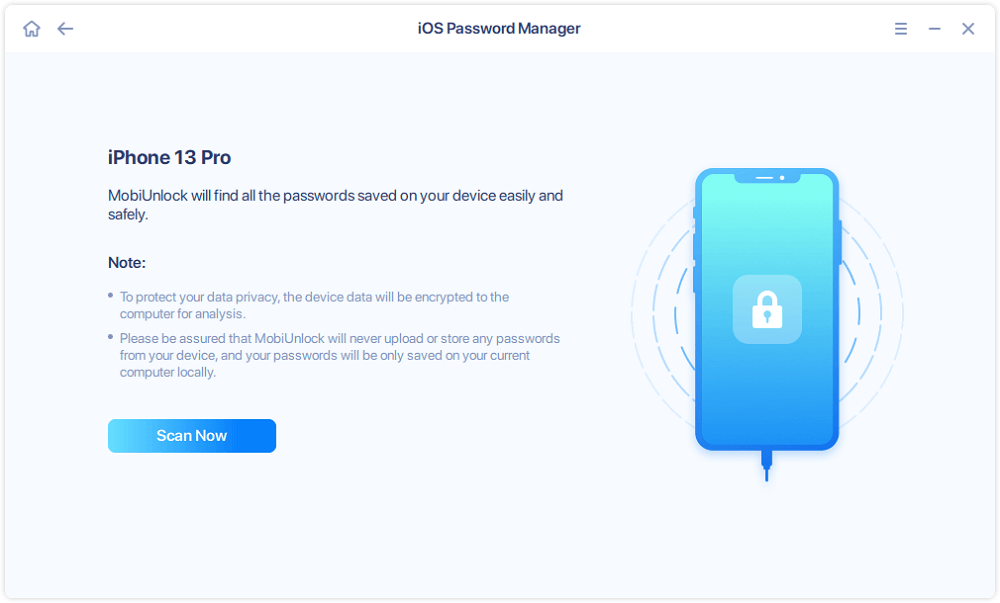
步骤3。等待EaseUS MobiUnlock查找设备上保存的密码。然后,选择一个类别,然后您将看到帐户和密码列表。您可以点击“密码”旁边的“显示/隐藏”图标,查看密码的详细信息。或者点击“导出”来导出你的iPhone/iPad密码。
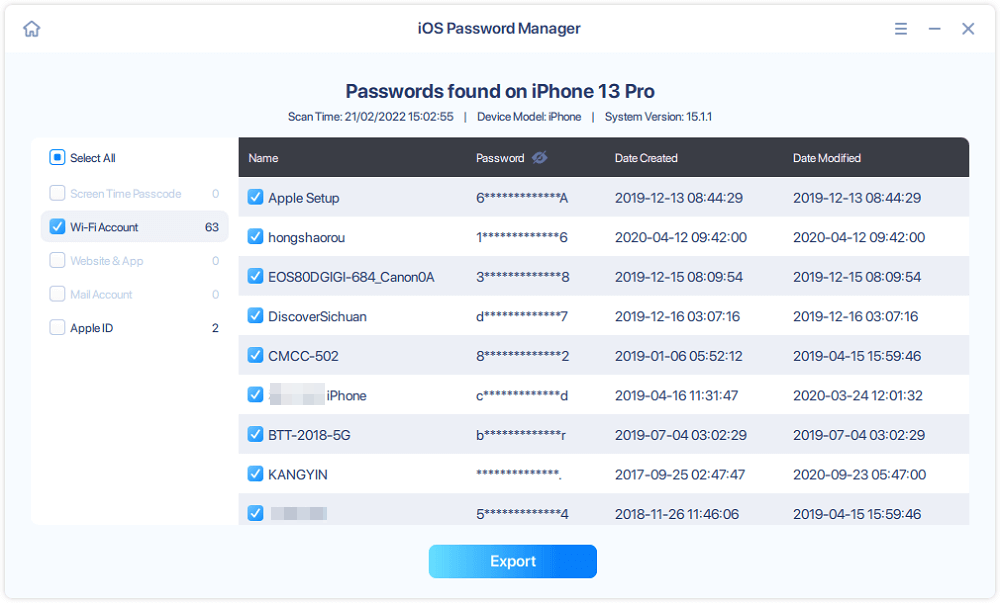
步骤4。如果单击“导出”,则需要进一步选择所需的格式。在这里,您可以选择与流行的密码管理器(如1Password或正常的CSV格式)兼容的格式。
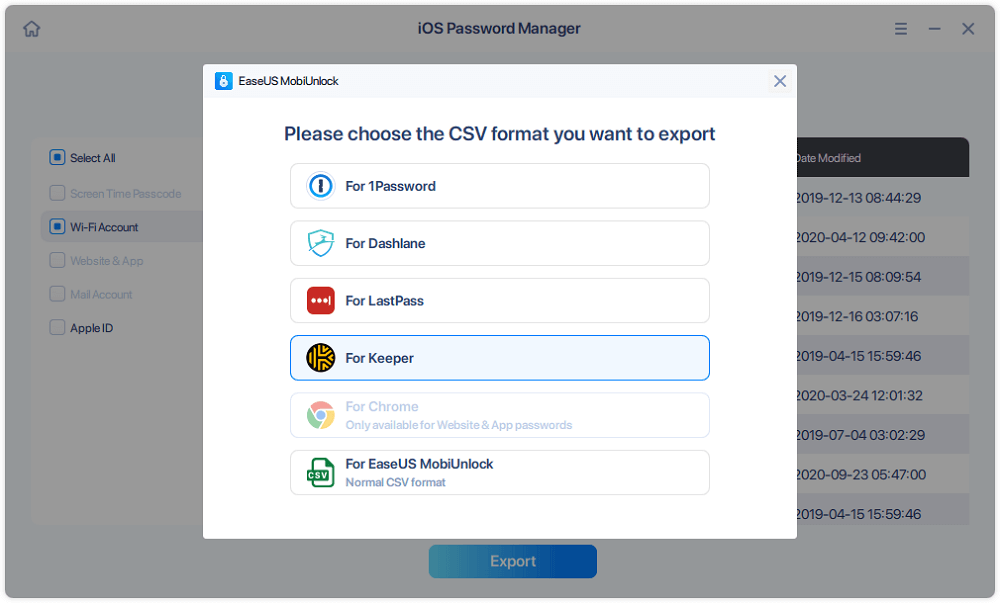
第3部分。在Mac上访问iCloud Keychain
正如我们在上面一段中提到的,苹果公司在Mac上提供了对iCloud Keychain的直接访问。如果你有Mac电脑,你可以去Mac上的Keychain access查看你在iCloud Keychain中的密码。现在让我们来告诉你具体的方法。
步骤1。进入Mac,在dock中打开Finder。
步骤2。点击“Applications”b>“Utilities”找到“Keychain Access”。
步骤3。双击“Keychain Access”启动应用程序。然后你可以在这里看到iPhone和Mac上保存的所有密码。

结论
我们正在使用越来越多的应用程序和服务。因为我们不需要每次使用这些应用程序和服务都登录,所以我们经常忘记密码。现在,在学习了本指南中介绍的三种方法之后,您可以轻松地在iCloud Keychain中查看保存的密码。
这个页面有用吗?
相关文章
![作者图标]() 迈拉/ 2023年2月3日
迈拉/ 2023年2月3日![作者图标]() 索菲亚阿尔伯特/ 2023年4月10日
索菲亚阿尔伯特/ 2023年4月10日如何在没有密码的情况下从iPad上更改/删除Apple ID
![作者图标]() 米拉/ 2023年4月10日
米拉/ 2023年4月10日![作者图标]() 米拉/ 2023年3月13日
米拉/ 2023年3月13日